去掉页眉横线电脑怎么去掉电脑呢?Word是我们办公学习时经常会使用的一个文字处理程序,在使用过程中就会遇到一些小问题.接下来,我就将Word去掉页眉横线的方法分享给你们
近来有很多使用win10系统的小伙伴询问去掉Word页眉横线的方法 , Word看着虽然简单 , 但是想要熟悉每一个功能还需要费点经历 。 下面 , 我就给大家介绍一下win10电脑去掉Word页眉横线的方法
win10电脑怎么去掉Word页眉横线呢?Word是我们办公学习时经常会使用的一个文字处理程序 , 在使用过程中就会遇到一些小问题 。 接下来 , 我就将Word去掉页眉横线的方法分享给你们
win10电脑Word页眉横线怎么去掉
一、Word去掉页眉横线
1、打开Word , 点击那个要去掉的页眉横线 , 出现页眉和页脚工具

文章插图
win10图-1
2、点击左上角的开始

文章插图
Word页眉横线图-2
3、点击下方的边框线的下拉小三角 , 选择无框线就搞定啦
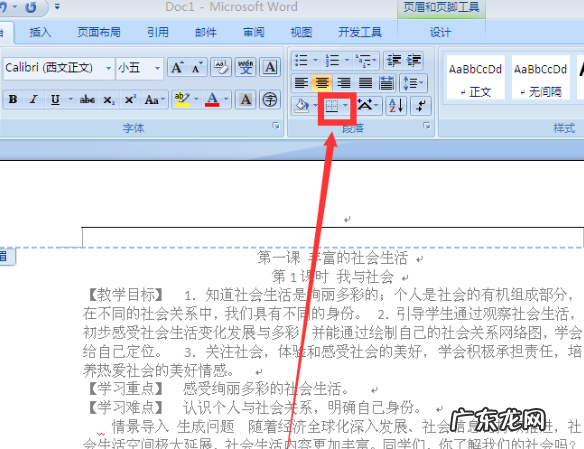
文章插图
win10图-3
4、是这个效果吗?

文章插图
【页眉没有横线怎么添 细说win10电脑怎么去掉Word页眉横线】去掉页眉横线图-4
二、WPS去掉页眉横线
1、如图所示 , 页眉处有个横线看着很是心塞 。 我们点击上方菜单中的插入 , 选择页眉和页脚

文章插图
Word页眉横线图-5
2、然后点击页眉横线 , 选择下方的删除横线就可以啦

文章插图
去掉页眉横线图-6
以上就是win10电脑去掉Word页眉横线的详细步骤了 , 希望能帮助到你
- 没有系统的减肥,每个月能瘦10斤以上吗?
- 电脑以太网没有有效的ip配置 演示win10电脑以太网没有有效的ip配置
- 中国红色文化精神期末答案 我们的文化里有没有能叫人兴奋尖叫沉迷的东西?
- 淘宝没有展现词怎么办?怎么增加展现词?
- 写风却没有一个风字的古诗 写风却没有一个风字
- win10企业版没有投屏功能 手机投屏到win10电脑怎么操作
- 淘宝刷层级有没有用?如何刷?
- win10 共享 没有权限 win10提示你可能没有权限使用网络资源如何解决
- win10飞行模式不见了 Win10 系统只有飞行模式没有无线如何解决
- win10网络设置没有wlan win10适配器wlan不见了怎么办
特别声明:本站内容均来自网友提供或互联网,仅供参考,请勿用于商业和其他非法用途。如果侵犯了您的权益请与我们联系,我们将在24小时内删除。
